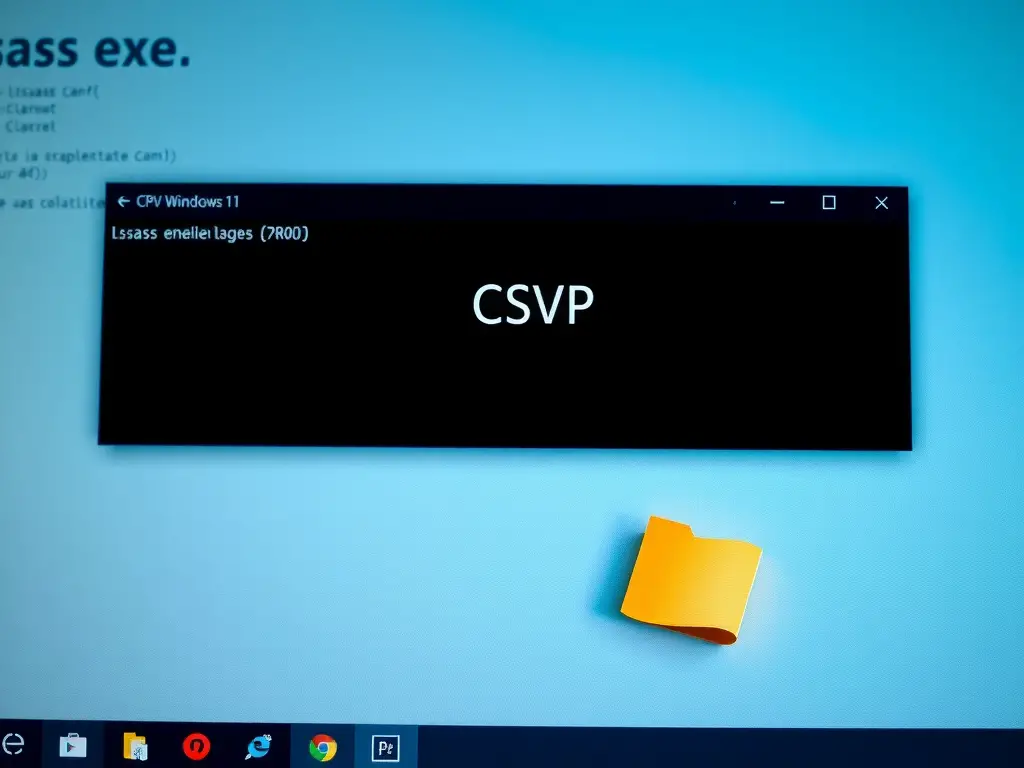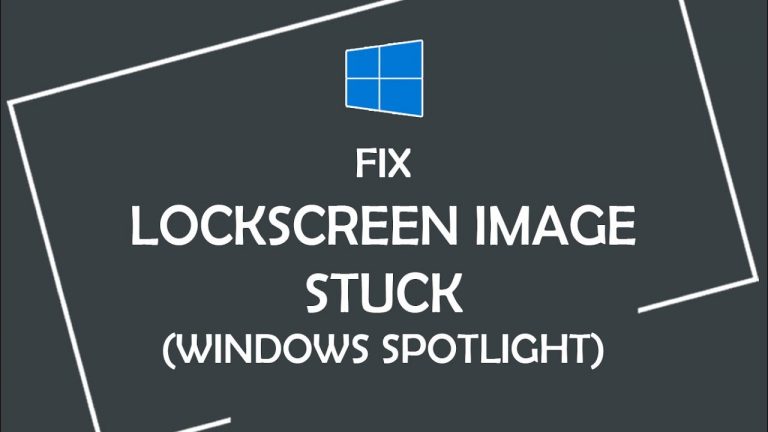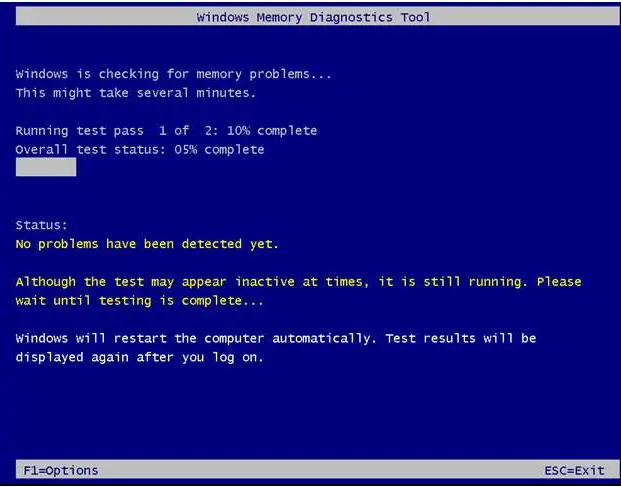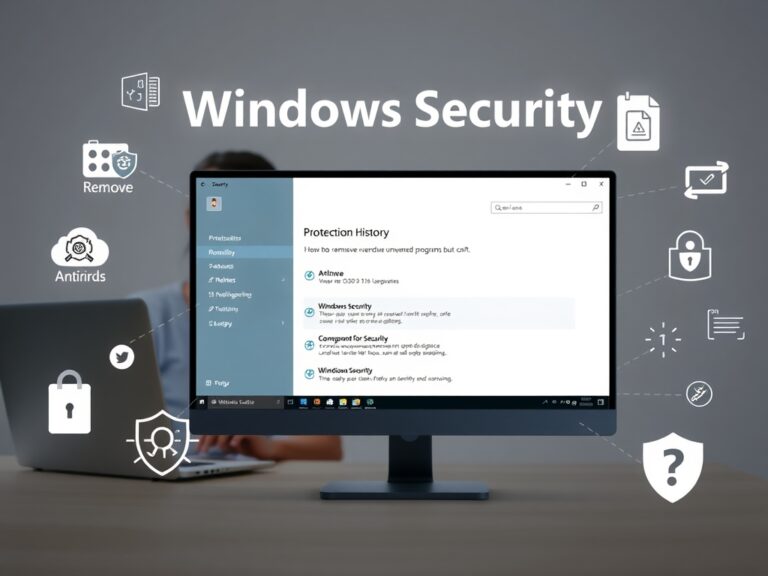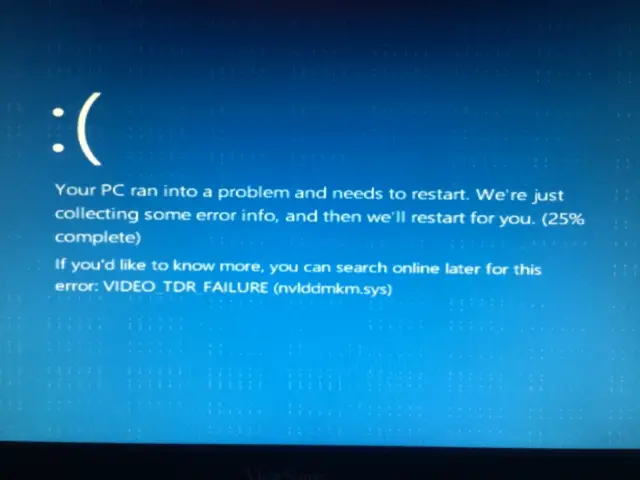lsass.exe の CPU 使用率が高い問題ですか? !知らなかった5つの解決策
この記事の焦点:
- lsass.exe の CPU 使用率が高い理由: あなたが知らないかもしれない原因と結果!
- さまざまなソリューションからお選びいただけます: システム設定からサードパーティツールまで、自分に最適な方法を見つけましょう。
- CPU使用率を簡単に削減: システム パフォーマンスの向上に役立つ無料の方法とツール!
- システムのセキュリティと安定性: lsass.exe を理解し、制御することの重要性!
lsass.exe は、ユーザーを認証してログインさせるタスクです。このプロセスでは、すべてのセキュリティ ポリシーも追跡され、PC またはラップトップの使用中にセキュリティ イベントのログ アラートが生成されます。
このプロセスはデバイスの適切なセキュリティに不可欠ですが、CPU 使用率が高くなる問題を引き起こす場合があります。最近、多くの Windows 11 ユーザーから「lsass.exe」の CPU 使用率が高いという問題が報告されています。
lsass.exe はウイルスですか?
いいえ、元の lsass.exe プロセスはウイルスやマルウェアではありません。セキュリティ上の脅威により改ざんされることもあります。
lsass.exeの元の場所は C:\Windows\System32 (C: がシステムのインストール ドライブである場合)。システム パーティションのどこかにこのファイルが見つかった場合、マルウェアまたはウイルスである可能性があります。
タスク マネージャーで 2 つ以上の lsass.exe が実行されているかどうかを確認する必要があります。複数のバリアントが見つかった場合は、ファイル パスを確認します。
さらに、マルウェアは、ファイルの名前を非常によく似たものに変更するだけで、偽の lsass.exe がウイルスではないと思わせることができます。偽物にはスペルミスがある可能性があります。
以下では、マルウェアがユーザーを騙してファイルを長期間コンピューター上に残すために使用する可能性のある、一般的なタイプミスをいくつか紹介します。
- lsass.exe
- lsassa.exe
- lsass.exe
- isassa.exe
元の lsass.exe ファイルが CPU リソースを使用している場合は、次の手順に従って CPU 使用率が高い問題を修正する必要があります。これが最高だよ。
1. Windows 11コンピューターを再起動します
場合によっては、オペレーティング システムのバグや不具合により、lsass.exe が正常に実行されないことがあります。これにより、CPU 使用率が高くなる可能性があります。
このようなエラーや不具合を解消するには、Windows 11 PC を再起動するのが最善の方法です。定期的にコンピュータを再起動することは、身につけるべき良い習慣です。
マシンを冷却し、メモリを解放する時間を与えます。これを行うには、 Windows 11 電源メニュー そして選択 再起動。
2. 完全なウイルススキャンを実行する
前述のように、マルウェアやウイルスは、マシン上の実際の lsass.exe ファイルを装う可能性があります。したがって、CPU 使用率の増加が合法であることを確認することが重要です。完全なウイルス対策スキャンを実行して、コンピューターに対するすべてのセキュリティ上の脅威を検出して削除できます。必要なことは次のとおりです。
1. Windows Search に「Windows セキュリティ」と入力します。次に、開く Windowsのセキュリティ リスト内のアプリケーション。
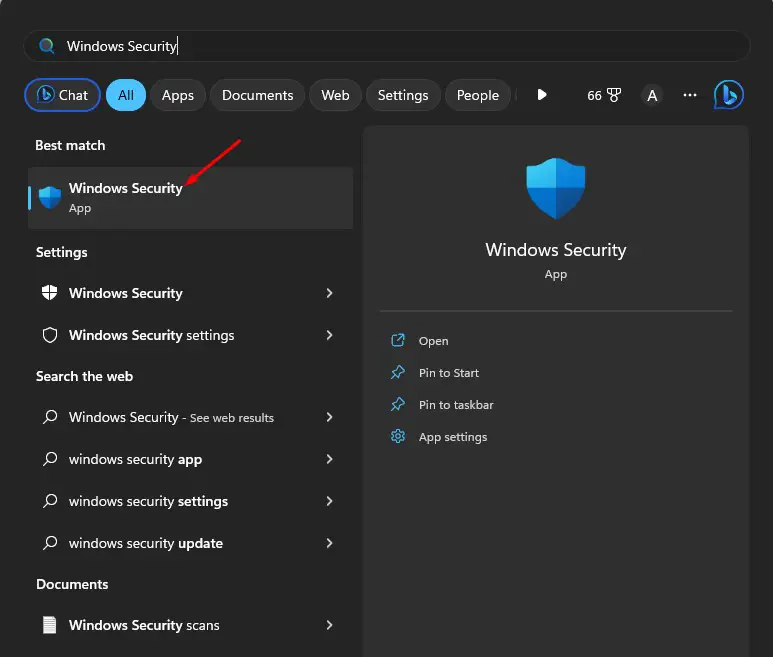
2. Windowsセキュリティを開いたら、 ウイルスと脅威の保護 タブ。
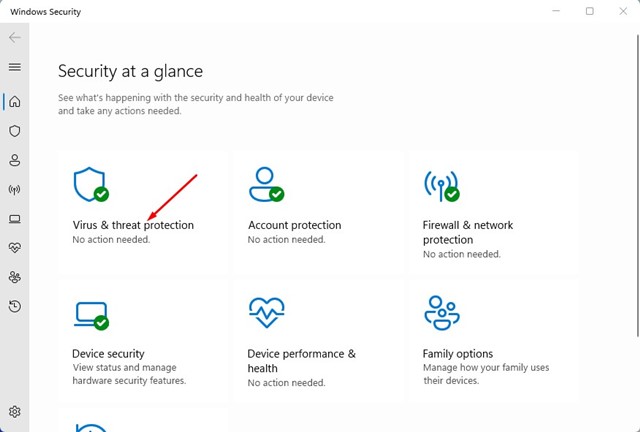
3. クリック スキャンオプション で 現在の脅威。
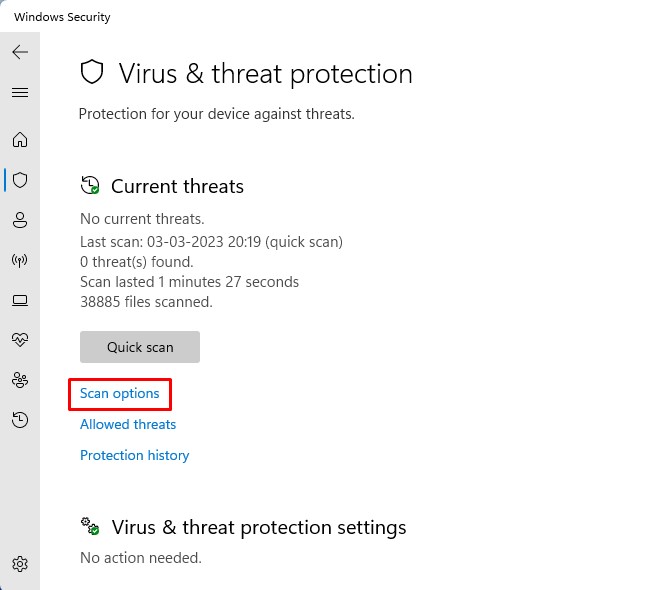
4. 選択する フルスキャン 次に、をクリックします 今すぐスキャン ボタン。
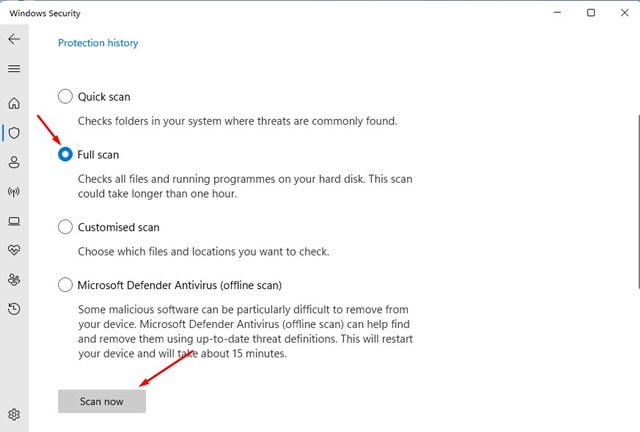
Windows セキュリティ アプリケーションは、コンピューターに隠れたマルウェアを検出して削除します。これにより、すべての悪意のある LSASS.EXE ファイルが PC から削除されます。
3. マルウェアでルートキットスキャンを実行する
Windows セキュリティは PC を保護するのに優れていますが、感染したファイルの一部がすり抜けてしまう可能性があります。したがって、ルートキットを使用するリスクを回避するには、マルウェアでルート スキャンを実行する必要があります。必要なことは次のとおりです。
1.ダウンロードしてインストールする 悪意のあるソフトウェア Windows 11 PC の場合。
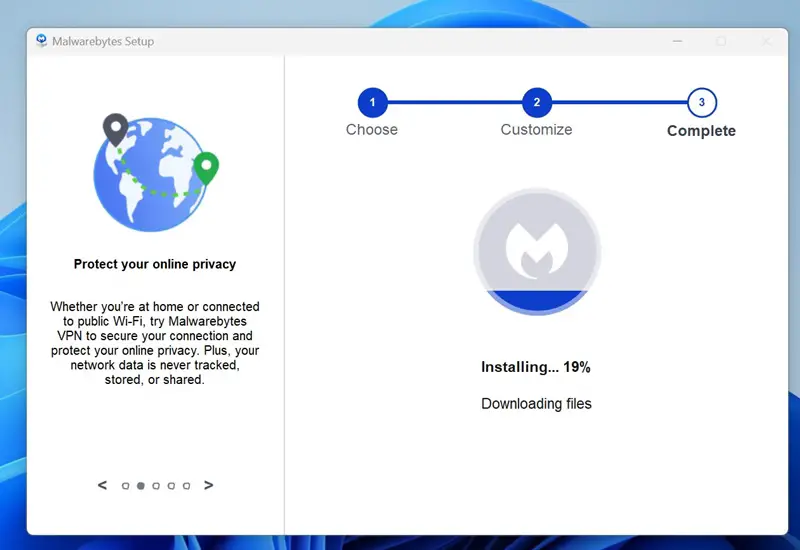
2. インストール後、マルウェアを開きます。
3. 左側のサイドバーで、 設定。
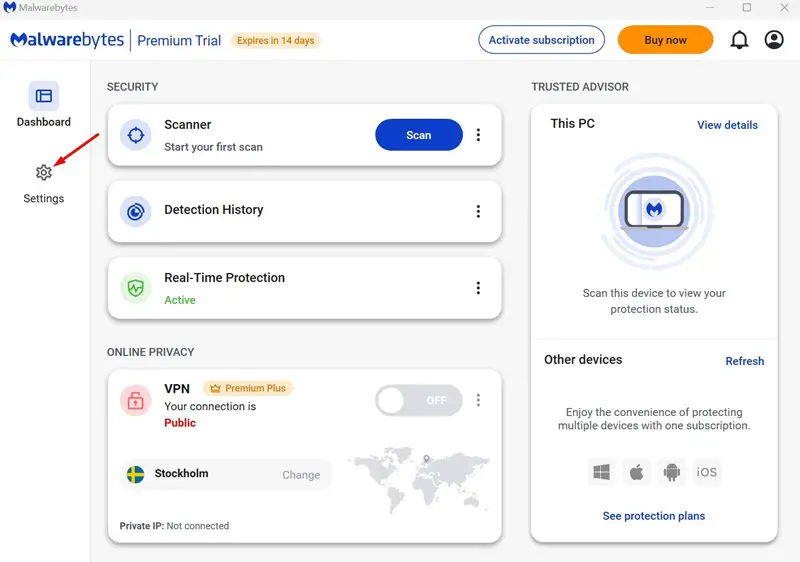
4. 次に、 スキャンと検出 セクション。
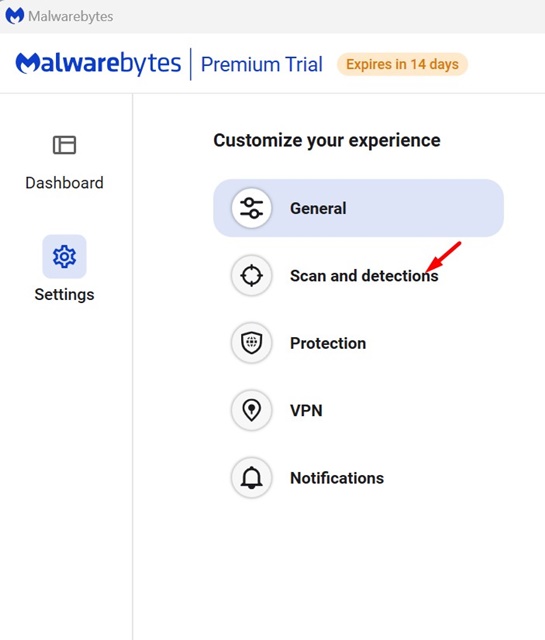
5. スキャンオプションで、 有効 「ルートキットのスキャン」を切り替えます。
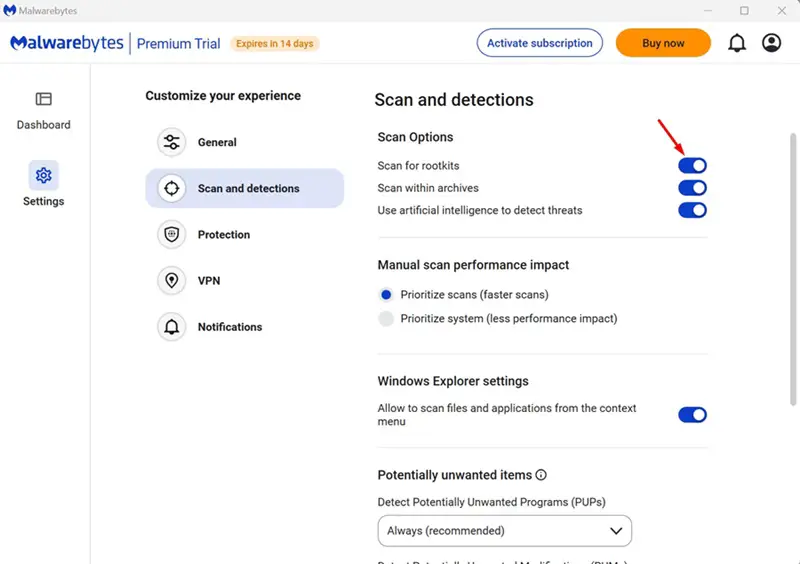
6. 次に、ホーム画面に移動してクリックします。 走査。
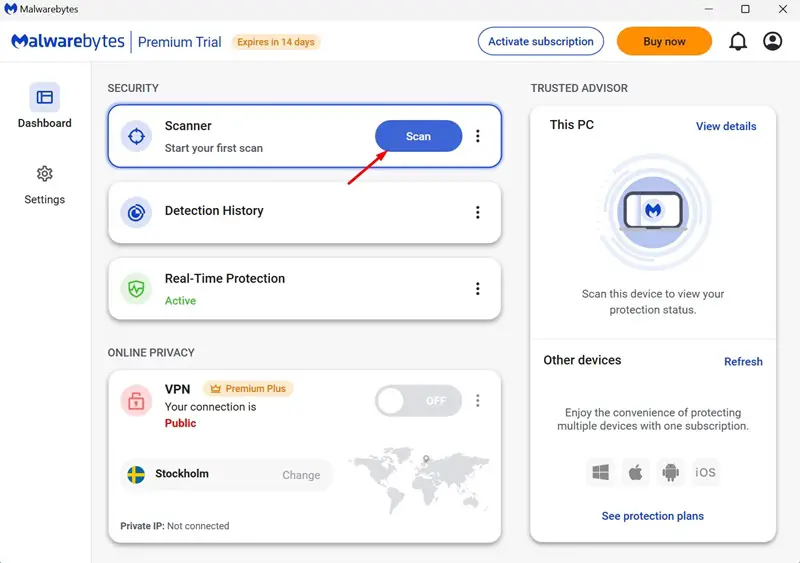
マルウェアはルートキットスキャンを実行します。スキャンが完了すると、Malwarebytes は検出された脅威を報告し、それらを削除するかどうかを尋ねます。ルートキットを削除します。
4. sfc /dismコマンドを実行する
システム ファイルの破損は、LSASS.EXE による CPU 使用率が高くなるもう 1 つの重要な原因です。したがって、コンピューターで SFC ユーティリティを実行してみることができます。必要なことは次のとおりです。
1. Windows 11 検索で「コマンド プロンプト」と入力します。次に、コマンドプロンプトを右クリックして 管理者として実行。
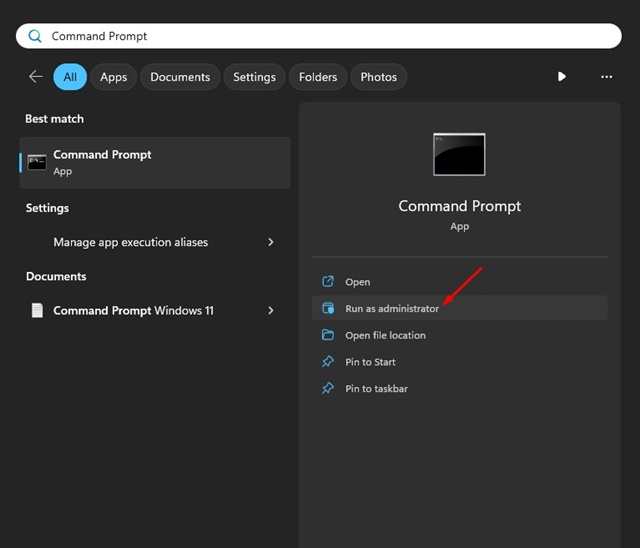
2. コマンドプロンプトが開いたら、次のコマンドを実行します。
sfc / scannnow
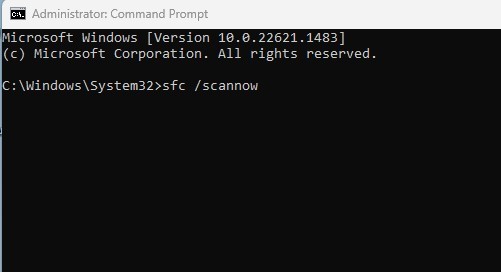
3. システム ファイル チェッカー ユーティリティからエラーが返された場合は、次の XNUMX つのコマンドを XNUMX つずつ実行します。
DISM / Online / Cleanup-Image / CheckHealth DISM /オンライン/クリーンアップイメージ/ ScanHealth DISM /オンライン/クリーンアップ - Image / RestoreHealth
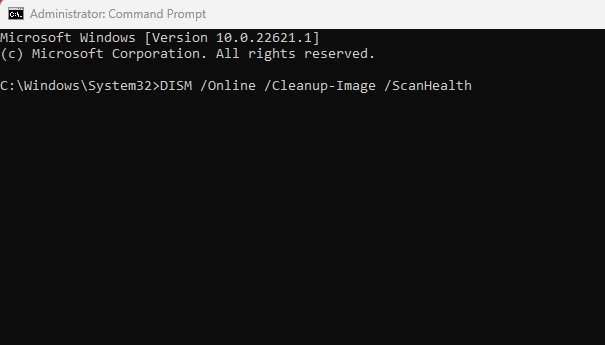
これらすべてのコマンドを実行した後、Windows 11 PC を再起動します。これにより、lsass.exe の CPU 使用率が高くなる問題が解決されるはずです。
5. Windows OSを更新する
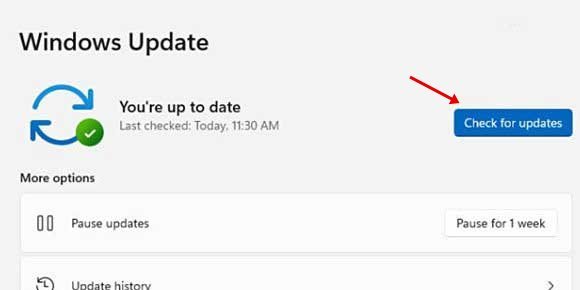
オペレーティング システムを最新の状態に保つと、新機能の利用、セキュリティ アップデートの取得、既存のバグや不具合の修正など、いくつかの利点があります。
Windows 11 を常に最新の状態に保つことは、セキュリティ対策として推奨されます。 LSASS.EXE プロセスを実行しても CPU 使用率が高い問題が解決しない場合は、Windows のバージョンにバグがある可能性が高くなります。
したがって、問題を解決するには Windows 11 を更新する必要があります。行かなきゃ 設定 > WindowsUpdate > 更新を確認する 保留中の更新プログラムをダウンロードしてインストールします。
6. システムの復元を実行する
何も役に立たない場合、次善の策はシステムの復元を実行することです。ただし、復元ポイントがない場合、この方法は役に立ちません。
復元ポイントをすでに作成している場合にのみ、この方法に従ってください。手順は次のとおりです。
1. 入力する 回復する Windows 11 で検索します。次に、設定リストから回復アプリを開きます。
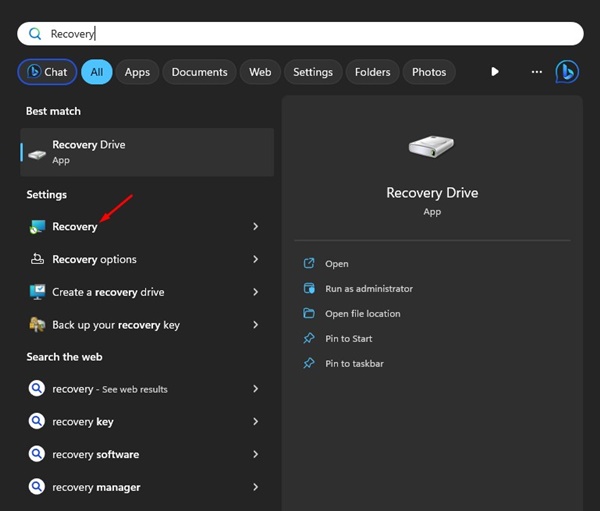
2. 回復アプリが開いたら、 システムの復元を開く。
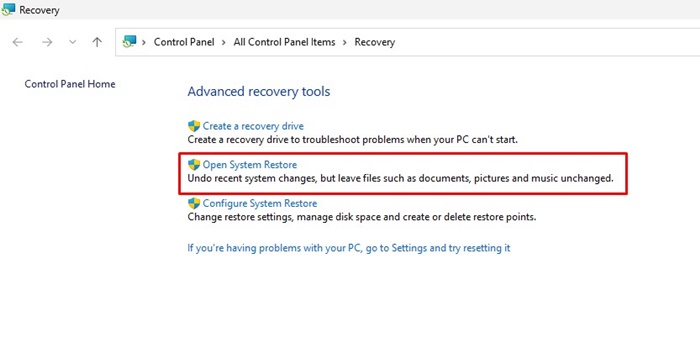
3. 選択する 別の復元ポイントを選択してください システムの復元ダイアログ ボックスで、
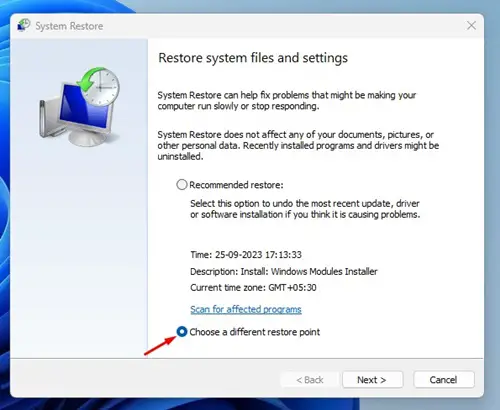
4. 問題が最初に発生する前に作成した復元ポイントを選択します。選択したらクリック 下一 ボタン。
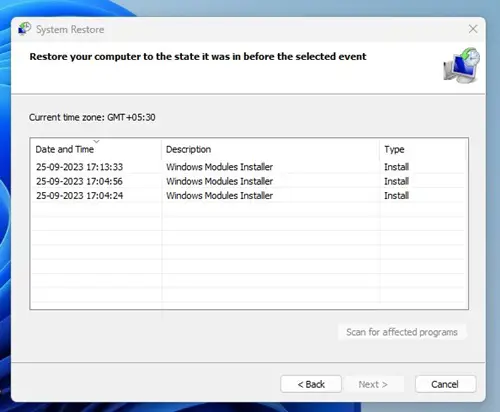
5. 確認画面でクリック 終わり ボタン。
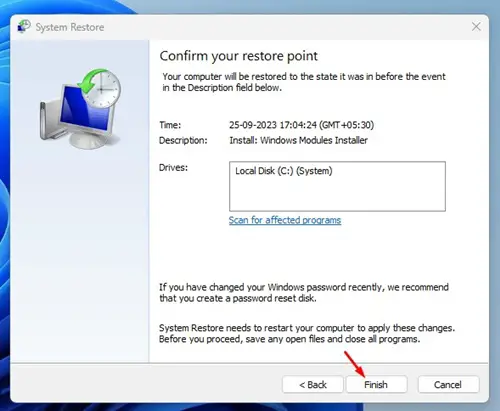
これらは、LSASS.EXE による CPU 使用率の問題を解決するための最良の方法の一部です。すべての方法を注意深く実行した場合、LSASS.EXE による CPU 使用率の高さは修正される可能性が高くなります。 Windows 11 上の LSASS.EXE を理解するためにさらにサポートが必要な場合は、お知らせください。
よくある質問 (FAQ)
lsass.exe による CPU 使用率が高くなる原因は何ですか?
lsass.exe による CPU 使用率が高くなる原因としては、システム構成の誤り、マルウェア感染、その他のソフトウェアの問題などが考えられます。
lsass.exe の CPU 使用量を減らすにはどうすればいいですか?
不要なシステム サービスをオフにしたり、システムとソフトウェアを更新したり、システムのジャンク ファイルを消去したり、サードパーティ ツールを使用して CPU 使用量を削減したりすることができます。
lsass.exe による CPU 使用率が高いと、システムのセキュリティに影響しますか?
はい、lsass.exe による CPU 使用率が高くなると、システムのセキュリティに影響を及ぼし、システム攻撃や改ざんのリスクが高まる可能性があります。したがって、この問題は適時に対処し解決する必要があります。
lsass.exe による CPU 使用率が高いとどのような影響がありますか?
lsass.exe による CPU 使用率が高くなると、システムの速度低下、過熱、バッテリ寿命の短縮、システム クラッシュなどの問題が発生する可能性があります。